はい皆様、お疲れ様です。管理人のヒロセです。
皆様、Twitter使ってます?私は使ってます。ていうかまだ始めて一か月程なんだけど。w
Twitterを使ってたら、仕事用とかプライベート用とか、あと、目的に応じてアカウントを使い分けられるといーなーって思ってる人はいませんか?
私は思ってました。
で、いろいろ調べた結果、アカウントを追加する事に成功!っていうほど大袈裟じゃないんですけどね。
それでは私が覚えたTwitterアカウントの追加方法を忘れないうちにメモしときますよ~
あ、申し訳ないですけど、android限定です。。すみません。
目次
メールアドレスを用意します。
まず、Twitterのアカウント1つには必ず1つのメールアドレスが必要になります。
既に登録されているメールアドレスを使ってアカウント作成しようとするとエラー表示が出て進めなくなりますよ。
ここではサクッと、gmailを使ったメールアドレスの増殖法をお伝えしておきたいと思います。
Googleアカウント1つで複数のメールアドレスを取得する方法。
Googleアカウント、みなさん持ってますよね?
gmailのアドレスを複数取得する方法は3つほどあるようですが、Twitterアカウントに使うにはコレが一番簡単って方法がエイリアス機能を使った方法だと思います。
具体的にどうすればいいかって言うと・・
@gmail.comの前に+〇〇〇って文字列を入れるのみ!簡単でしょ(^^♪
例えば、hidamari@gmail.comだと、hisamari+a@gmail.comってな感じ。実際に+aで新しいTwitterアカウントをさっき作成したので間違いなしです。
受信専用だったら設定とかもいじる必要なし。
受信メールはすべて元のアドレスに入りますので心配いりません。
これでメールアドレスの問題はクリア!増やしたいTwitterアカウントの数だけメールアドレス作っちゃってくださいませ。
Twitterアカウントを追加しましょう。
ではいよいよアカウントを追加していきますよ~
準備するものとして、新しいアカウントのパスワードを考えておいてください。あと、Twitterに登録されていないメールアドレス。あとは電話番号。
この3つです。
アカウント追加の前に電話番号を削除します。
まず、前準備として元アカウントの電話番号を削除しましょう。
電話番号はメールアドレスと違って使い回しが出来ますが、他のアカウントに登録されたままだと新しいアカウントがロックされる危険があります。
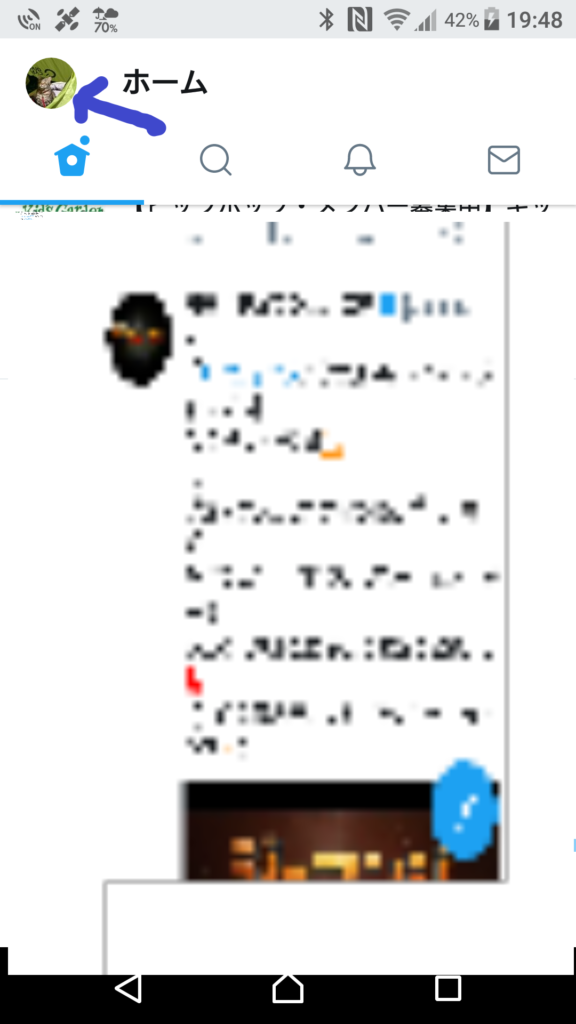
ホームにある自分のアイコンをタップします。
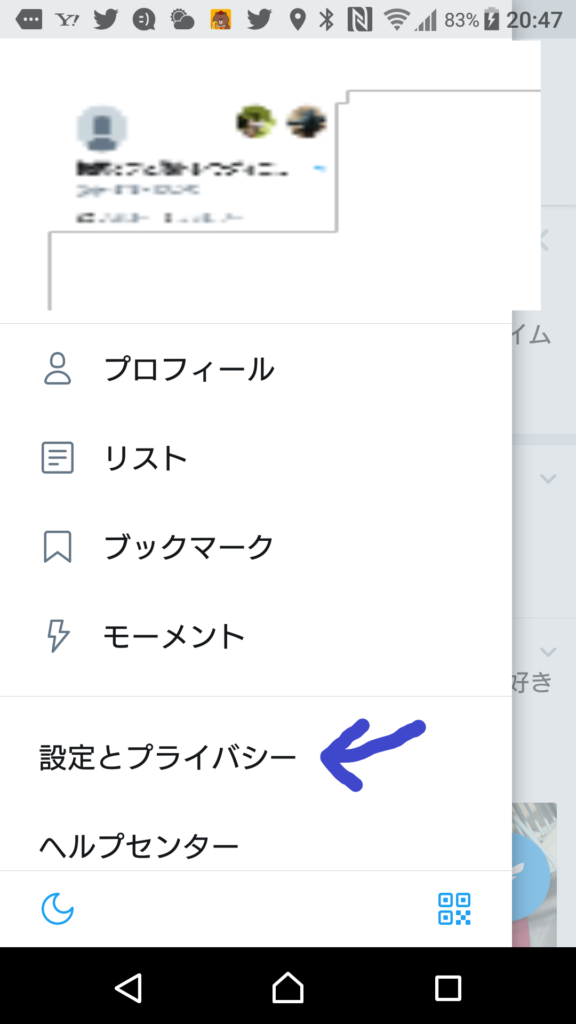
次に設定とプライバシーをタップ。
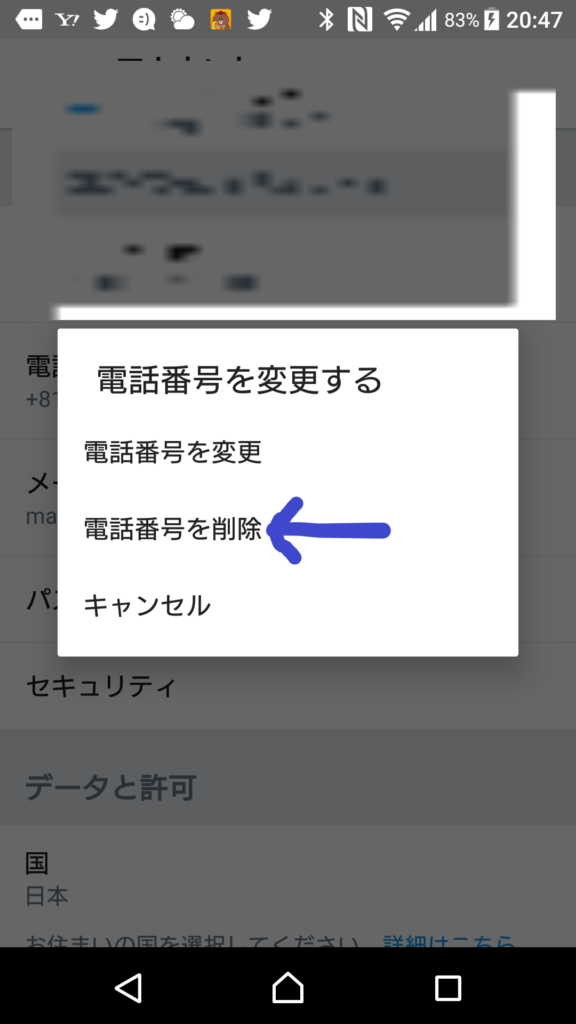
アカウント→電話番号とタップするとこの画面になりますので、電話番号を削除をタップ。
なんか怖いですが、同じ手順で簡単に復活できますので心配ないですよ(^^♪
新しいアカウント作成をタップします。
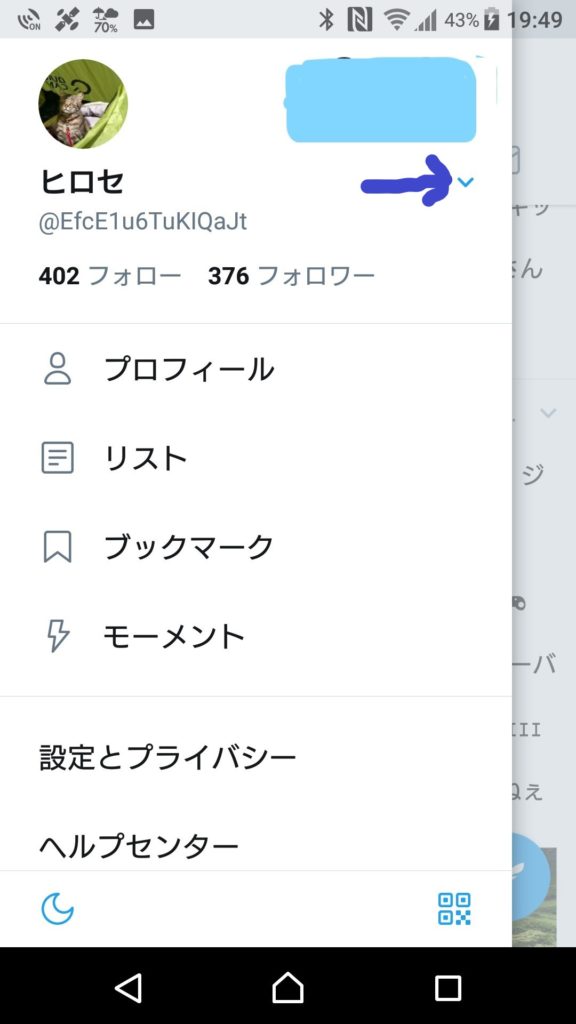
先のホームからアイコンをタップした画面で右端の方にある下矢印マークをタップ。
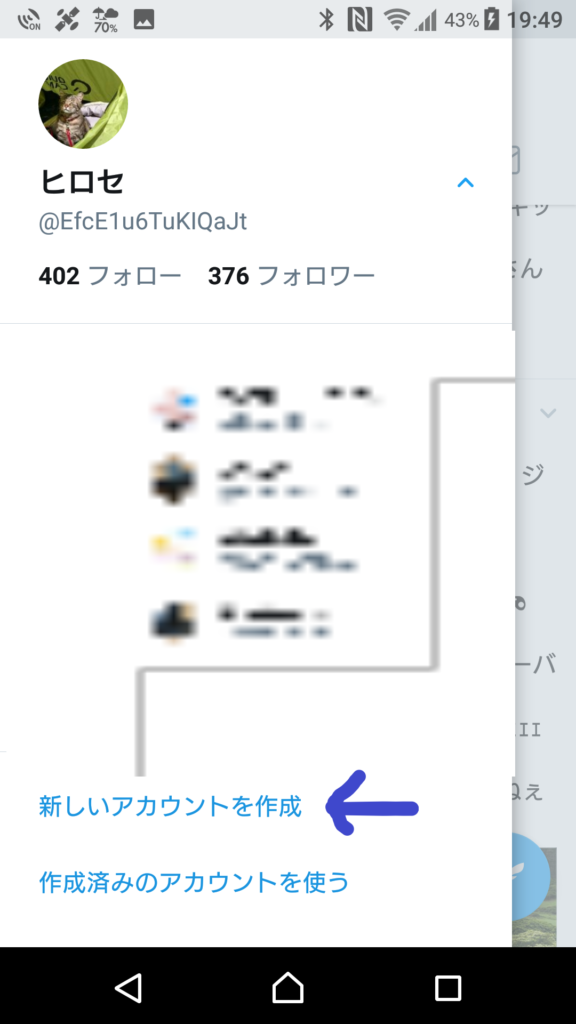
新しいアカウントを作成をタップ。
あとは画面の指示に従ってパスワード、メールアドレス、電話番号を入力します。
電話番号を入力したらメッセージで認証コードが届くので次画面で入力しましょう。
メールアドレスを入力したら確認のメールが届くのでポチっとしておきましょう。
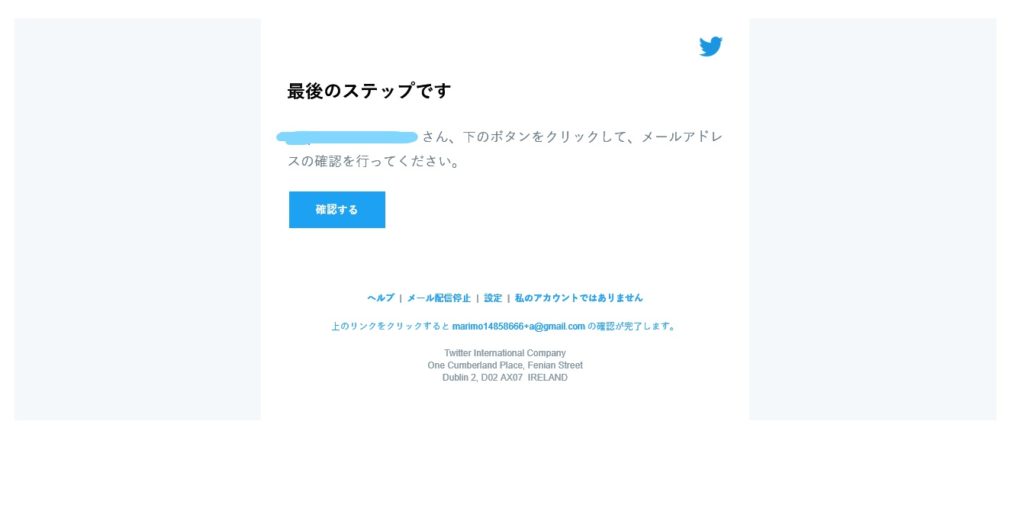
こんなの。
あとは画面の指示に従って入力していけばアカウント追加が完了です。
お疲れ様でした。
あ、プライバシーの設定はちゃんとしてくださいね♪
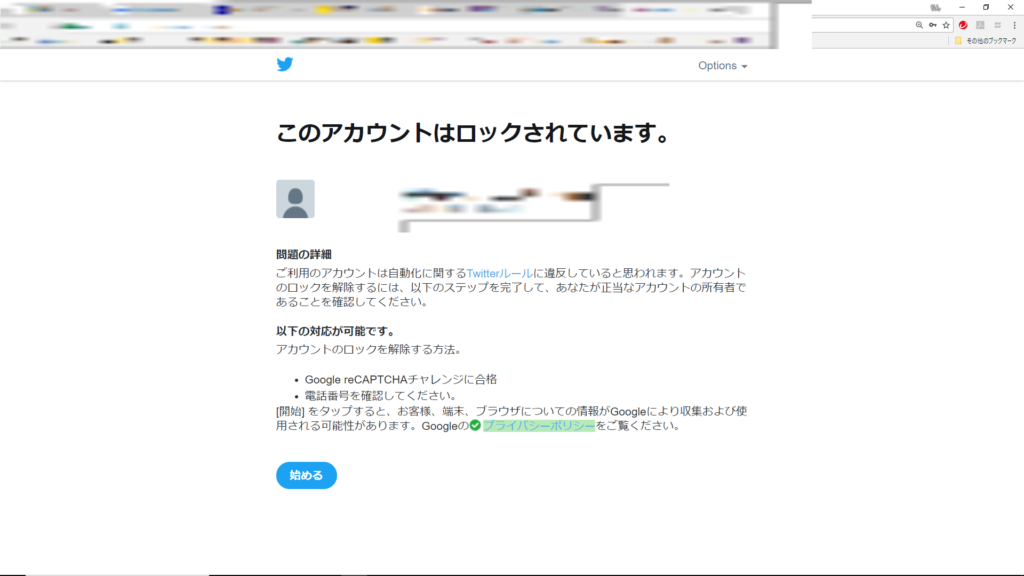
もしもロックされても慌てず騒がす、元アカウントの電話番号を削除してから「始める」をタップしてください。
ロボットじゃない簡単なテストが終わったら電話番号の入力を求められるので入力してくださいね。
では、検討を祈ります!








コメントを残す